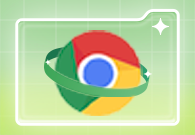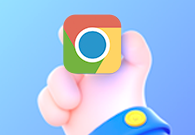谷歌浏览器怎么搜索图片?如果找到大批量相同的图片呢?大家可以使用谷歌浏览器的以图搜图功能。不过需要注意的是,在此之前需要先安装相关的插件才能够通过这个方法来找到相似的图片。如果你不知道具体的操作步骤,可以来看看下面小编整理的谷歌浏览器以图搜图功能使用技巧,感兴趣的用户可以来了解一下具体的操作步骤。

1、打开谷歌Chrome浏览器的扩展程序商店,找到谷歌以图搜图的插件。(点击直达)打开页面后,点击右上角的“免费”按钮直接安装到Chrome浏览器上。

2、谷歌以图搜同功能使用非常方便,大家可以在谷歌的图片搜索页面(点击进入),有两种搜索图片的方式。一是通过输入图片的网络地址搜索;二是通过上传本地图片格式搜索。
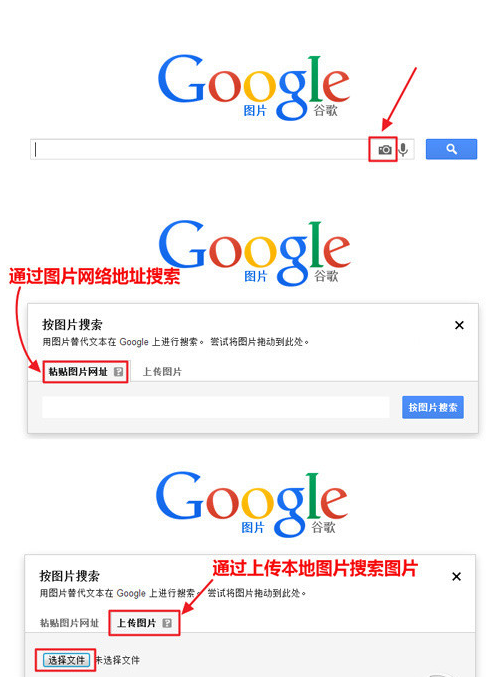

3、通过也可以通过拖拽的方式把图片拖动到谷歌图片搜索窗口,谷歌图片搜索引擎可以自动识别。
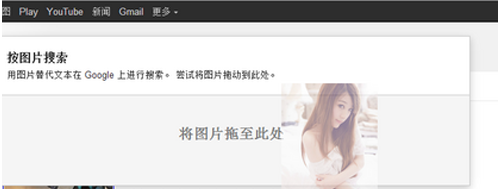
4、另外通过上文所说的安装谷歌Chrome的以图搜图插件,可以在Chrome浏览器中任何网页图片进行右击即可看到已经安装好的以图搜图菜单选项。


关于【谷歌浏览器怎么搜索图片?谷歌浏览器以图搜图功能使用技巧】的内容就分享到这里了,希望能够帮助到需要的用户。更多精彩分享,请继续关注谷歌之家!